Page 114 of 362
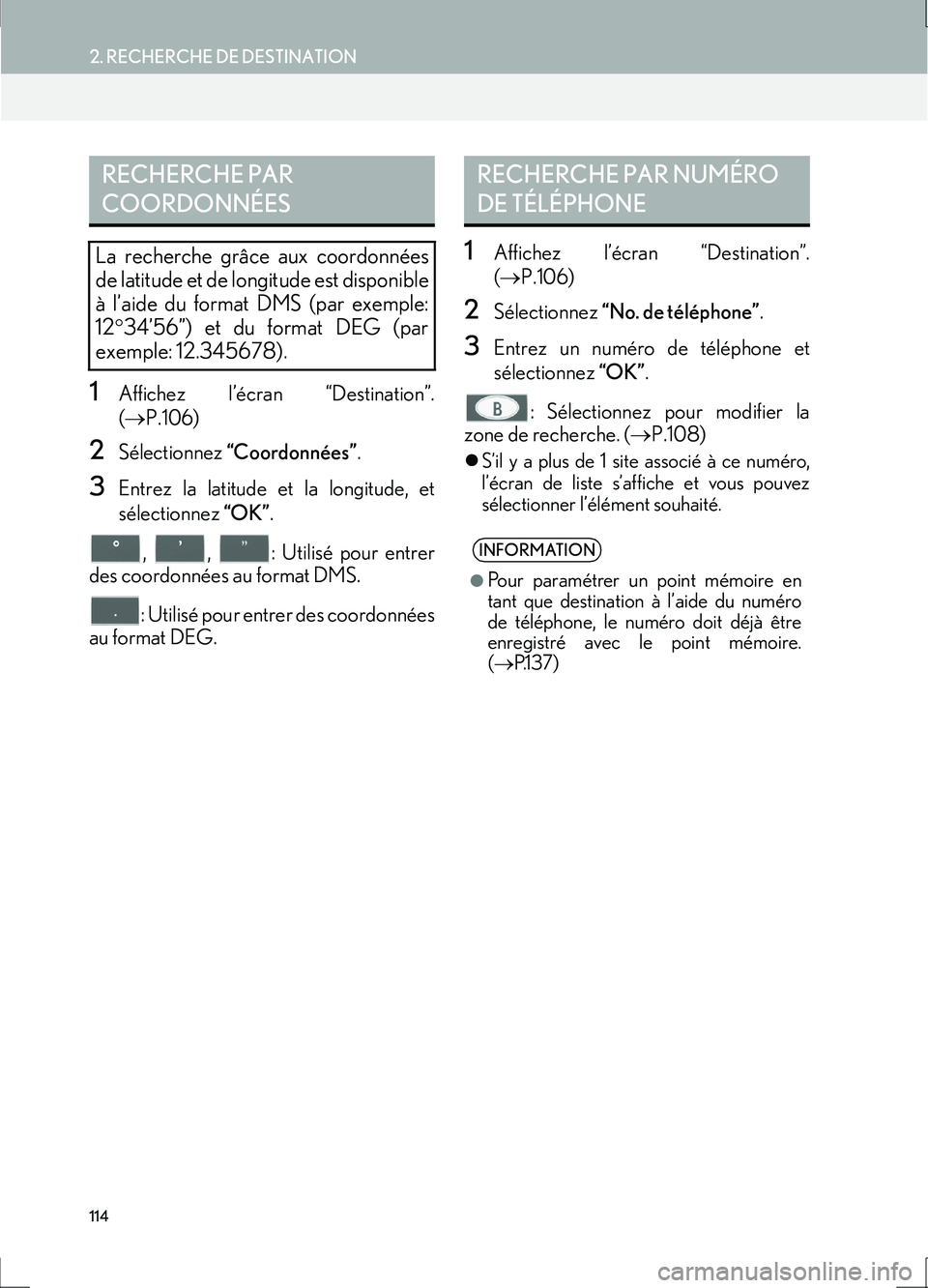
114
2. RECHERCHE DE DESTINATION
IS_Navi_EK
1Affichez l’écran “Destination”.
(→ P.106)
2Sélectionnez “Coordonnées” .
3Entrez la latitude et la longitude, et
sélectionnez “OK”.
, , : Utilisé pour entrer
des coordonnées au format DMS.
: Utilisé pour entrer des coordonnées
au format DEG.
1Affichez l’écran “Destination”.
( → P.106)
2Sélectionnez “No. de téléphone” .
3Entrez un numéro de téléphone et
sélectionnez “OK”.
: Sélectionnez pour modifier la
zone de recherche. ( →P.108)
�zS’il y a plus de 1 site associé à ce numéro,
l’écran de liste s’affiche et vous pouvez
sélectionner l’élément souhaité.
RECHERCHE PAR
COORDONNÉES
La recherche grâce aux coordonnées
de latitude et de longitude est disponible
à l’aide du format DMS (par exemple:
12°34’56”) et du format DEG (par
exemple: 12.345678).
RECHERCHE PAR NUMÉRO
DE TÉLÉPHONE
INFORMATION
●
Pour paramétrer un point mémoire en
tant que destination à l’aide du numéro
de téléphone, le numéro doit déjà être
enregistré avec le point mémoire.
( → P.1 3 7 )
Page 116 of 362
116
2. RECHERCHE DE DESTINATION
IS_Navi_EK
■LORSQUE “Position actuelle” EST
SÉLECTIONNÉ
1Suivez les étapes dans “LORSQUE
“Saisir centre-ville” EST
SÉLECTIONNÉ” à partir de l'“ÉTAPE
5”.
■LORSQUE “Carte” EST
SÉLECTIONNÉ
1Suivez les étapes dans “LORSQUE
“Saisir centre-ville” EST
SÉLECTIONNÉ” à partir de l'“ÉTAPE
4”.
■LORSQU'UN BOUTON DE
DESTINATION EST
SÉLECTIONNÉ
1Suivez les étapes dans “LORSQUE
“Saisir centre-ville” EST
SÉLECTIONNÉ” à partir de l'“ÉTAPE
4”.
1Affichez l’écran “Destination”.
(→ P.106)
2Sélectionnez “Code postal GB” ou
“Code postal NL” .
3Entrez le code postal et sélectionnez
“OK”.
4Sélectionnez le code postal souhaité.
RECHERCHE PAR CODE
POSTAL AU ROYAUME-UNI/
AUX PAYS-BAS
La recherche par code postal est
uniquement disponible lorsque le
Royaume-Uni ou les Pays-Bas sont
paramétrés en tant que zone de
recherche.
Page 118 of 362

118
2. RECHERCHE DE DESTINATION
IS_Navi_EK
1Sélectionnez “Préférence d'itinéraire” .
2Sélectionnez les préférences
d’itinéraire souhaitées et sélectionnez
“OK”.
�zLe système évite d’utiliser des itinéraires
qui comprennent des éléments dont les
témoins sont désactivés.
ÉCRAN DE CARTE DE
DESTINATION
N°FonctionPage
Sélectionnez pour faire
défiler la carte jusqu’au
point souhaité.94
Sélectionnez pour afficher
les PDI autour de la
destination.
95
Sélectionnez pour changer
la préférence d’itinéraire.118
Sélectionnez pour
déterminer l’emplacement
de carte de la destination. Si
une destination a déjà été
paramétrée, “Ajouter à ”
et “Remplacer ”
s’affichent.
“Ajouter à ” :
Sélectionnez pour ajouter
une destination.
“Remplacer ” :
Sélectionnez pour
supprimer la (les)
destination(s) existante(s)
et en paramétrer une
nouvelle.
Si le point recherché a été
identifié précisément grâce
à une adresse détaillée,
apparaît sur le point.
PRÉFÉRENCES D’ITINÉRAIRE
INFORMATION
●
Même si le témoin d’autoroute est grisé,
l’itinéraire ne peut pas éviter d’inclure
une autoroute dans certains cas.
●Si l’itinéraire calculé inclut un trajet en
ferry, le guidage d’itinéraire affiche un
itinéraire maritime. Après un trajet en
ferry, la position actuelle risque d’être
incorrecte. À la réception des signaux
GPS, elle est automatiquement corrigée.
Page 119 of 362

119
2. RECHERCHE DE DESTINATION
IS_Navi_EK
SYSTÈME DE NAVIGATION
3
*: Peut être utilisé uniquement lors de la
réception d’informations TPEG (groupe
d’experts du protocole de transport). En
fonction du pays ou de la région, la
réception d’informations TPEG risque de
ne pas être possible.
1Maintenez “Début” sélectionné sur
l'écran de carte de l'itinéraire complet
jusqu'à ce qu'un bip sonore soit émis.
�z Durant le mode de démonstration,
“DEMO” s'affiche sur l'écran de carte.
�z Pour quitter le mode de démonstration:
Appuyez sur le bouton “MAP” du Remote
To u c h .
ÉCRAN DE CARTE DE
L'ITINÉRAIRE COMPLET
N°Informations/FonctionPage
Position actuelle
Point de destination
Type d’itinéraire et sa
distance
Distance de l’itinéraire
complet
Sélectionnez l’itinéraire
souhaité à partir de 3
itinéraires possibles.120
Sélectionnez pour changer
l’itinéraire.129
• Sélectionnez pour
démarrer le guidage.
• Maintenez sélectionné
pour démarrer le mode
de démonstration.
119
*
Sélectionnez pour afficher
les informations de
prévision de circulation.
103
Sélectionnez pour afficher
la Street View.329
*
Sélectionnez pour mettre à
jour manuellement les
informations routières ou
relatives aux aires de
stationnement.
157
DÉMARRAGE DU MODE DE
DÉMONSTRATION
Avant de démarrer le guidage
d'itinéraire, la démonstration du
guidage d’itinéraire peut être visionnée.
N°Informations/FonctionPage
Page 120 of 362
120
2. RECHERCHE DE DESTINATION
IS_Navi_EK
1Sélectionnez “3 itinéraires” .
2Sélectionnez l’itinéraire souhaité.
■AFFICHAGE DES
INFORMATIONS DE 3
ITINÉRAIRES
1Sélectionnez “Infos”.
2Vérifiez que l'écran “Informations pour
3 itinéraires” s’affiche.
SÉLECTION DE 3 ITINÉRAIRES
N°Fonction
Sélectionnez pour afficher
l’itinéraire recommandé.
Sélectionnez pour afficher
l’itinéraire dont la consommation de
carburant est la plus basse.
Sélectionnez pour afficher
l’itinéraire dont la distance est la plus
courte par rapport à la destination
paramétrée.
Sélectionnez pour afficher les
informations relatives aux 3
itinéraires. ( →P.120)
N°Informations
Temps nécessaire pour le trajet
complet
Longueur du trajet complet
Distance sur route à péage
Distance sur autoroute
Distance par ferry
Distance par train de transport de
véhicules
Page 124 of 362

124
3. GUIDAGE D’ITINÉRAIRE
IS_Navi_EK
2Vérifiez que les informations routières
s’affichent.
�zLorsque de multiples destinations sont
paramétrées, les icones d’informations
routières s’affichent jusqu’à la zone de la
destination la plus proche.
�z Lorsque la distance jusqu’à la destination
est de 100 km (65 miles) ou plus, les icones
d’informations routières s’affichent jusqu’à
100 km (65 miles) par rapport à la position
actuelle.
N°Informations
Icone indiquant des zones
dangereuses sur la route.
Flèche indiquant des
embouteillages.
Affiche le retard par rapport au
temps de trajet estimé, provoqué par
des travaux sur la chaussée, un
accident, etc.
LORS DE LA CONDUITE SUR
AUTOROUTE
Lors de la conduite sur autoroute, cet
écran affiche la distance et la durée
jusqu’à la jonction/sortie, ou les PDI
dans les environs de la sortie
d’autoroute.
N°/
IconeInformations/Fonction
Affiche le numéro de la sortie, le
nom de la jonction ou les PDI à
proximité de la sortie d’autoroute.
Distance et temps de la position
actuelle à des installations routières.
Sélectionnez pour afficher les
installations routières les plus
proches de la position actuelle.
Sélectionnez pour afficher la
distance jusqu’aux prochaines aires
de stationnement et prochains PDI
d’aire de stationnement.
Sélectionnez pour faire défiler
jusqu’aux installations routières les
plus éloignées.
Sélectionnez pour faire défiler
jusqu’aux installations routières les
plus proches.
Page 130 of 362

130
3. GUIDAGE D’ITINÉRAIRE
IS_Navi_EK
1Affichez l’écran “Itinéraire”. (→P.129)
2Sélectionnez “Supprimer”.
3Sélectionnez “Oui” lorsque l’écran de
confirmation apparaît.
�z Lorsque plus de 1 destination est
paramétrée, une liste s’affiche sur l’écran.
“Tout supprimer” : Sélectionnez pour
supprimer toutes les destinations de la liste.
�z Si plus de 1 destination est paramétrée, le
système recalcule l’(les) itinéraire(s) jusqu’à
la/jusqu’aux destination(s) paramétrée(s) si
nécessaire.
1Affichez l’écran “Itinéraire”. ( →P.129)
2Sélectionnez “Critère de recherche” .
3Sélectionnez le type souhaité et
sélectionnez “OK”.
1Affichez l’écran “Itinéraire”. ( →P.129)
2Sélectionnez “Déviation”.
3Sélectionnez la distance de déviation
souhaitée.
SUPPRESSION DE
DESTINATIONS
PARAMÉTRAGE DES
CONDITIONS DE
RECHERCHE
Les conditions de circulation de
l’itinéraire jusqu’à la destination peuvent
être paramétrées.
PARAMÉTRAGE D’UNE
DÉVIATION
Pendant le guidage d’itinéraire,
l’itinéraire peut être modifié pour
contourner une partie de l’itinéraire sur
laquelle un retard est causé par des
travaux sur la chaussée, un accident, etc.
N°Fonction
Sélectionnez pour suivre une
déviation dans un périmètre de 1 km
par rapport à la position actuelle.
Sélectionnez pour suivre une
déviation dans un périmètre de 3 km
par rapport à la position actuelle.
Sélectionnez pour suivre une
déviation dans un périmètre de 5 km
par rapport à la position actuelle.
Sélectionnez pour suivre une
déviation sur l’ensemble de
l’itinéraire.
Sélectionnez pour que le système
recherche l’itinéraire en fonction des
informations routières reçues
concernant les embouteillages.
(→ P.100)
Page 131 of 362

131
3. GUIDAGE D’ITINÉRAIRE
IS_Navi_EK
SYSTÈME DE NAVIGATION
3
1Affichez l’écran “Itinéraire”. (→P.129)
2Sélectionnez “Préférences
d’itinéraire” .
3Sélectionnez les préférences
d’itinéraire souhaitées et sélectionnez
“OK”.
�zSi activé, le témoin s’allume.
INFORMATION
●
Cette image montre un exemple de la
manière dont le système vous guide pour
éviter un retard provoqué par un
embouteillage. Cette position indique l’emplacement
d’un embouteillage provoqué par des
travaux sur la chaussée, un accident, etc.
Cet itinéraire indique la déviation
suggérée par le système.
●Lorsque le véhicule se trouve sur une
autoroute, les sélections de distance de
déviation sont de 5, 15 et 25 km (ou de 5,
15 et 25 miles si les unités sont en miles).
●Le système risque de ne pas pouvoir
calculer un itinéraire de déviation en
fonction de la distance et des conditions
de circulation environnantes
sélectionnées.
PRÉFÉRENCE D’ITINÉRAIRE
Les conditions permettant de
déterminer l’itinéraire peuvent être
sélectionnées parmi plusieurs
possibilités, comme autoroute, routes à
péage, etc.